티스토리 뷰
목차
내용이 좋아도 중간중간에 철자나 맞춤법이 틀리면 좋은 인상을 흐리게 하기 쉽습니다. 취업을 위해 이력서와 자기소개서를 낼 때와 같이 중요한 문서에서 맞춤법이 틀린 것이 그대로 제출된다면 아무래도 좋지 않겠지요? 하지만 늘 사용하는 우리말이지만 맞춤법을 정확하게 지켜서 문서를 작성하는 건 쉽지가 않습니다.
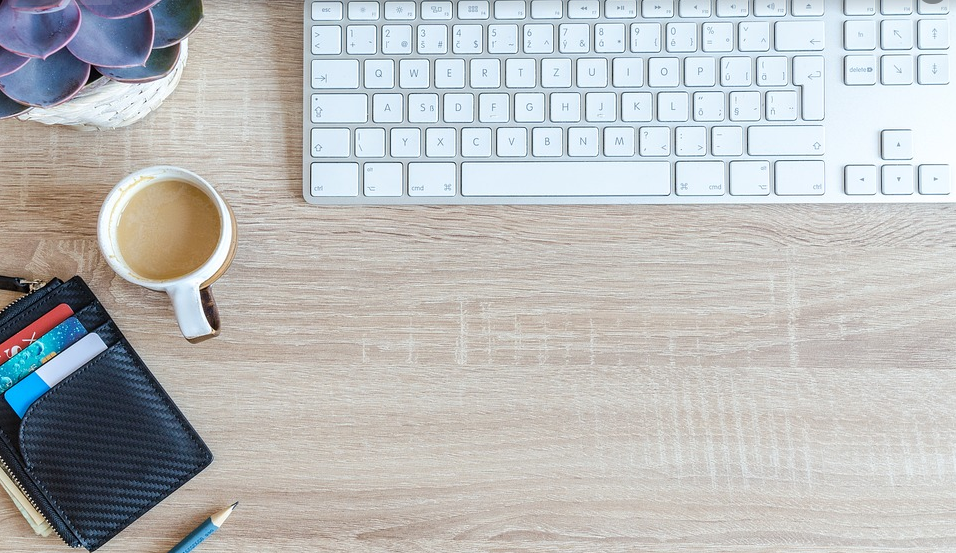
또 한가지는 문서의 글자 수를 제한하는 경우가 있잖아요? 공란 미포함 3000자처럼 글자 수를 정해서 문서를 만들어 내라고 요구되는 경우 그걸 세어서 계산하기도 어렵겠지요? 사람인 맞춤법 검사기는 이런 필요를 쉽게 해결할 수 있는 서비스라서 공유합니다.
우리가 헛갈리기 쉬운 맞춤법을 찾아주거나 또 적합한 표현의 예를 제시하여 주기 때문에 문서의 질을 한 단계 업그레이드할 수 있게 도와주는 역할을 하더라고요. 아래에 링크를 클릭하면 바로 사용할 수 있는 창이 뜨는데요.
◆ 사람인 맞춤법 검사기 바로 가기 ◆
사람인
1000대기업 공채 및 핵심자료, 대기업/중소기업 채용, 기업정보, 연봉정보 제공
www.saramin.co.kr
사이트에 들어가면 아래와 같은 바로 창이 보입니다. 왼쪽에는 문장을 복사하여 붙이기를 하든지 아니면 직접 써넣든지 검사한 문장을 입력하는 곳이고요. 입력한 후에 오른쪽 아래의 [검사시작]을 클릭하면 맞춤법검사와 글자수세기가 동시에 시작됩니다.
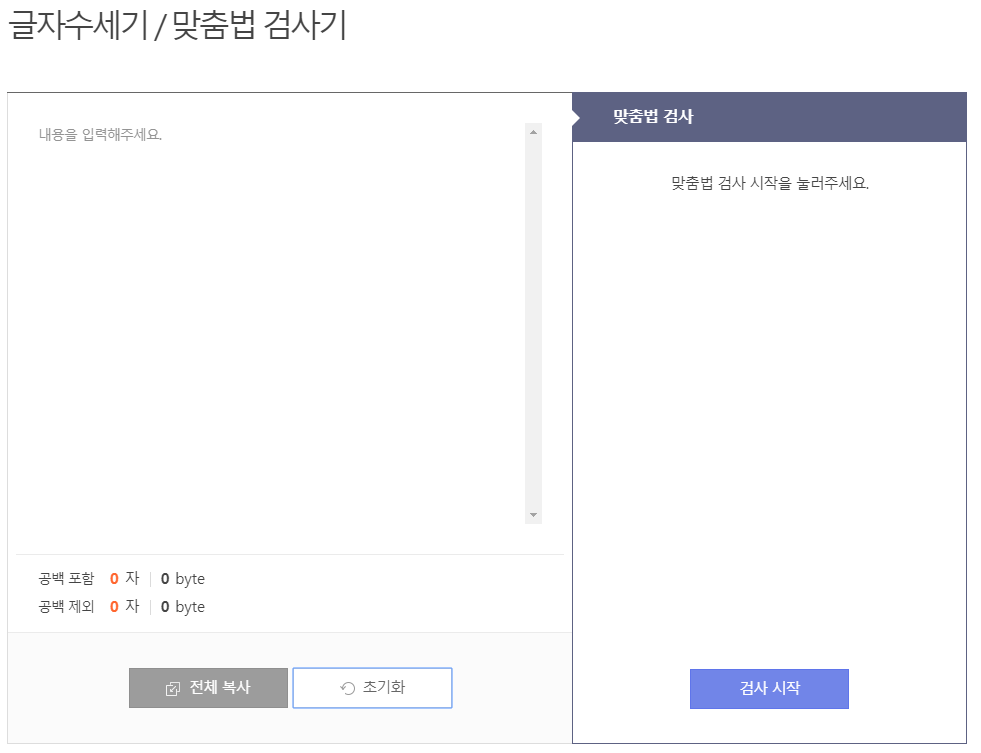
제가 문장을 한 번 넣어 보았습니다. 그리고 [검사시작]을 클릭하니까 오른쪽 창에 맞춤법 오류 16개라고 뜨는 걸 볼 수 있는데요. 바로 일괄수정을 눌러서 한 번에 수정도 가능하지만, 저는 그래도 몰라서 하나씩 보는 편입니다. 대체로 띄어쓰기가 제대로 안 되었거나 적합하지 않은 단어 사용 등이 보입니다.
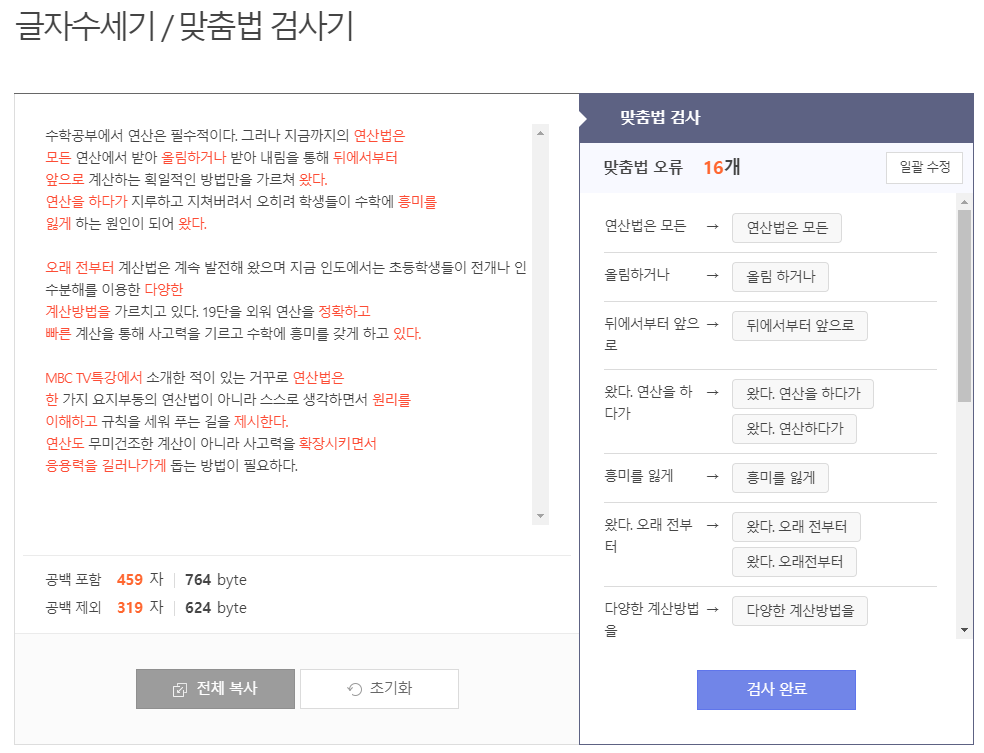
이렇게 오른편 맞춤법 검사에 나타난 수정해야 하는 단어나 문장에 커서를 올려서 클릭하면 왼쪽 본문페이지에서 빨간색이 파란색으로 바뀌면서 수정이 됩니다. 이렇게 오류를 보면서 어떤 것은 그대로 어떤 것은 고쳐가면서 문장의 완성도를 높여 갈 수 있는 것이지요.
이렇게 고쳐놓고 읽어본 다음 [검사완료]를 누르면 문장이 완성되는데요. 그러면 왼쪽 본문페이지 아래에 있는 [전체복사]를 클릭해서 원래 내 문서에다 옮기면 되는 거지요. 간단하지요?

그리고 공백포함 , 공백제외 글자 수가 보이는데요. 문장을 써 놓고 전체 글자 수가 공백을 포함하거나 포함하지 않고 몇 자인지 정확히 보여주는 것입니다. 그러니까 모자라면 더 채우고 남으면 이걸 보면서 줄이면 되겠지요?
특히 제가 사람인 맞춤법검사기에 좋은 기능이라고 느낀 것은 [대체어] 기능인데요. 본문에 수정이 필요하다고 빨간색으로 표시된 [틀린단어]를 클릭하면 [대체어]가 보입니다. 보다 적합한 단어나 구를 보여주는데요. 우리가 미처 생각하지 못한 세련된 표현을 제시해 주는 기능입니다.
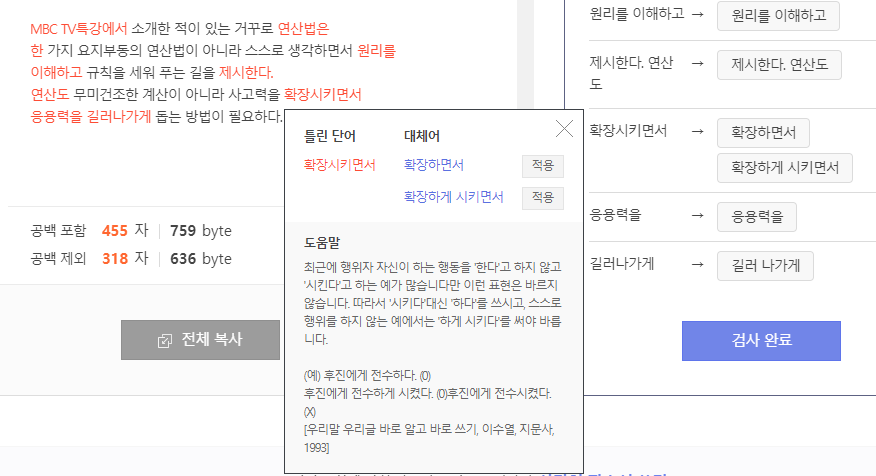
어떠세요. 문장은 그사람의 얼굴이라고도 합니다. 이런 도구를 활용하여 보다 세련되고 완성도 높은 문서를 만들어서 취업이나 다른 일에서도 좋은 결과를 만들어내기를 응원합니다.
'경제관련정보' 카테고리의 다른 글
| 편리미엄의 뜻? (0) | 2020.01.24 |
|---|---|
| 내년부터는 주민등록번호 뒷자리 의미, 개정 이유? (0) | 2020.01.23 |
| 네이버 디데이 계산기 이용하여 시험 일자 관리하기 (0) | 2020.01.21 |
| 남산의 부장들 영화시사회 - 권력과 욕망의 늪에서 선택 (0) | 2020.01.20 |
| 양준일 나이와 기회 (0) | 2020.01.19 |
